Cara menghilangkan blur di Photoshop bisa dilakukan dengan langkah yang simpel dan cepat. Anda tidak perlu menjadi ahli desain grafis untuk memperjelas foto yang buram. Cukup dengan beberapa klik dan pengaturan yang tepat di Photoshop, hasil gambar bisa tampak lebih tajam dan profesional.
Dalam artikel ini, Anda akan menemukan panduan praktis yang bisa langsung dipraktikkan, bahkan jika masih pemula. Rahasia utamanya terletak pada fitur-fitur canggih seperti Smart Sharpen, Shake Reduction, hingga High Pass. Simak terus untuk trik sederhana yang bisa membuat foto Anda tampak jauh lebih jernih.
Penyebab Foto Menjadi Blur
Foto yang blur bisa terjadi karena berbagai faktor teknis saat pengambilan gambar. Dengan mengetahui sumber masalahnya, Anda bisa mencegah hasil foto yang tidak tajam di masa mendatang. Berikut beberapa penyebab umum yang sering terjadi:
1. Gerakan Kamera Saat Memotret
Saat tangan Anda bergerak tanpa sengaja saat menekan tombol shutter, kamera bisa ikut bergeser. Gerakan kecil ini cukup untuk menghasilkan gambar yang kabur atau kehilangan fokus. Meskipun kamera Anda sudah canggih, tetap penting untuk menjaga kestabilan saat memotret agar hasilnya tajam.
2. Gerakan Objek
Jika objek bergerak terlalu cepat dan kecepatan rana (shutter speed) kamera tidak cukup cepat untuk menangkapnya, foto akan buram. Kondisi ini sering terjadi saat memotret anak-anak yang sedang berlari atau hewan yang aktif. Solusinya, Anda bisa menyesuaikan pengaturan kecepatan rana atau meminta objek tetap diam sesaat saat difoto.
3. Fokus yang Tidak Tepat
Foto juga bisa menjadi buram karena kamera tidak mengunci fokus pada objek utama. Hal ini biasanya terjadi ketika Anda memilih titik fokus yang salah atau saat kondisi pencahayaan kurang mendukung. Untuk menghindari hasil yang tidak jelas, tunggulah hingga fitur autofocus bekerja optimal sebelum menekan tombol pemotretan.
4. Kondisi Pencahayaan yang Buruk
Cahaya yang minim memaksa kamera menaikkan nilai ISO. Sayangnya, ISO tinggi dapat menimbulkan noise dan membuat foto terlihat buram atau berbintik. Dalam kondisi ini, sebaiknya Anda menambahkan pencahayaan tambahan atau menggunakan alat bantu seperti tripod untuk menjaga hasil tetap tajam.
Baca Juga : Kenali Kelebihan dan Kekurangan Adobe Photoshop
Cara Menghilangkan Blur di Photoshop
Menghadapi foto yang buram bisa sangat menjengkelkan, apalagi jika momen di dalamnya sangat berharga. Untungnya, Photoshop menyediakan berbagai fitur yang dapat menghilangkan blur dengan cukup efektif. Mari kita bahas satu per satu cara yang bisa Anda praktikkan sendiri.
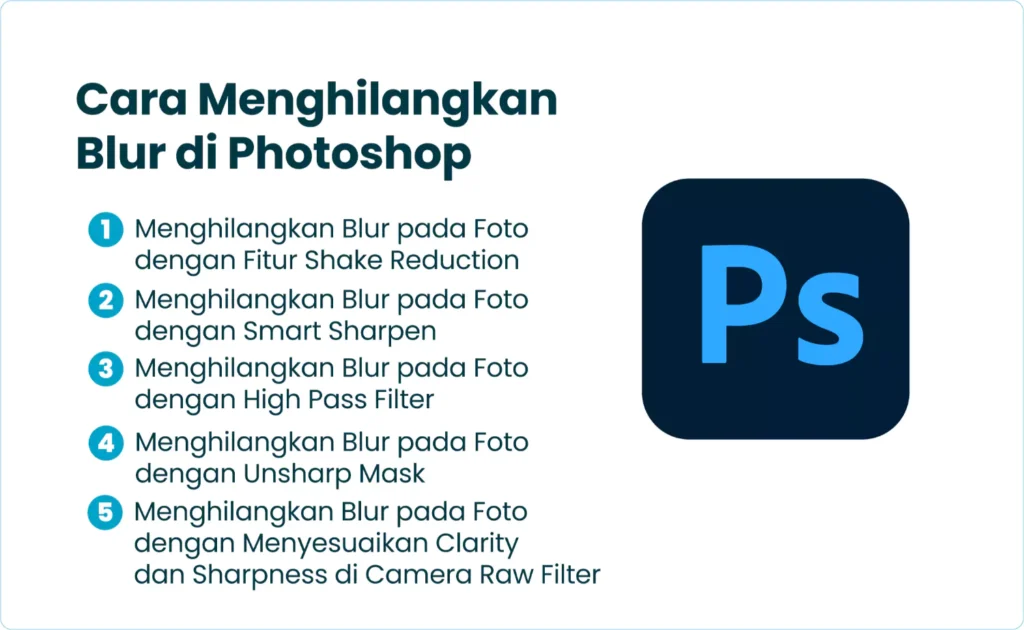
1. Menghilangkan Blur pada Foto dengan Fitur Shake Reduction
Buka foto Anda di Photoshop, lalu pilih menu Filter > Sharpen > Shake Reduction. Setelah itu, Photoshop akan secara otomatis menganalisis gambar dan mencoba menghilangkan efek blur akibat goyangan tangan atau kamera. Fitur ini cocok untuk mengoreksi foto yang buram karena gerakan saat pengambilan gambar.
2. Menghilangkan Blur pada Foto dengan Smart Sharpen
Gunakan fitur Smart Sharpen jika Anda ingin kontrol lebih dalam mengatur ketajaman. Akses melalui Filter > Sharpen > Smart Sharpen. Di jendela pengaturan, Anda bisa menyesuaikan nilai Amount, Radius, dan Reduce Noise sesuai kebutuhan.
Fitur ini juga memberikan opsi untuk mengurangi noise dan mempertajam bagian tertentu saja, sehingga tekstur alami foto tetap terjaga. Setelah selesai, pilih jenis blur yang ingin dikoreksi lalu klik OK.
3. Menghilangkan Blur pada Foto dengan High Pass Filter
Teknik ini sering digunakan untuk mempertajam detail gambar. Berikut langkahnya:
- Buka foto di Photoshop dan gandakan layer-nya dengan menekan Ctrl + J (Windows) atau Cmd + J (Mac).
- Perbesar tampilan pada layer yang digandakan.
- Pilih Filter > Other > High Pass.
- Sesuaikan radius (biasanya antara 1–3 piksel, atau bisa juga sekitar 7,5px untuk menampilkan lebih banyak detail)
- Ubah blending mode layer menjadi Overlay atau Soft Light untuk meningkatkan ketajaman.
- Gabungkan layer dengan Ctrl + E atau klik kanan lalu pilih Merge Layer.
- Jika hasilnya masih kurang tajam, sesuaikan Opacity di bawah 70% dan tambahkan Exposure sesuai kebutuhan.
4. Menghilangkan Blur pada Foto dengan Unsharp Mask
Unsharp Mask merupakan salah satu alat dasar yang cukup efektif mengurangi blur. Langkah-langkahnya:
- Buka foto Anda, lalu gandakan layer-nya.
- Ubah Blend Mode menjadi Luminosity agar warna foto tetap stabil.
- Pilih Filter > Sharpen > Unsharp Mask.
- Atur nilai Amount, Radius, dan Threshold hingga mendapatkan hasil yang diinginkan.
- Klik OK jika sudah sesuai.
Teknik ini ideal untuk meningkatkan ketajaman tanpa merusak detail warna.
5. Menghilangkan Blur pada Foto dengan Menyesuaikan Clarity dan Sharpness di Camera Raw Filter
Metode ini efektif untuk file foto mentah (raw). Anda bisa mulai dengan membuka file di Photoshop, lalu masuk ke menu Filter > Camera Raw Filter atau tekan Shift + Ctrl + A. Di bagian Effects, atur penggeser Clarity dan Sharpness untuk menonjolkan detail foto. Setelah puas dengan hasilnya, simpan perubahan Anda.
Tips Penting Saat Memperbaiki Foto Blur
Jika tingkat blur terlalu parah, hasil perbaikannya mungkin tidak akan sempurna. Namun, ada beberapa tips penting yang bisa membantu Anda mendapatkan hasil terbaik saat mempertajam gambar di Photoshop.
1. Hindari Over-Sharpening
Banyak orang sering terlalu bersemangat saat mempertajam gambar, padahal hal ini bisa membuat foto terlihat tidak alami. Anda perlu mengatur tingkat ketajaman secara hati-hati dan memperhatikan hasil akhirnya. Pastikan gambar tetap terlihat wajar dan tidak memiliki efek tajam yang berlebihan.
2. Gunakan Resolusi Tinggi
Resolusi tinggi sangat membantu dalam proses mempertajam gambar. Semakin tinggi resolusi foto, semakin baik hasil yang bisa Anda capai setelah proses pengeditan. Jika Anda bekerja dengan gambar beresolusi rendah, kemungkinan besar hasil akhirnya tidak akan memuaskan.
3. Selalu Duplikasi Layer
Sebelum mulai mengedit, Anda sebaiknya menduplikasi layer foto asli terlebih dahulu. Langkah ini memudahkan untuk membandingkan hasil edit dengan versi awal, dan memungkinkan Anda untuk kembali ke kondisi awal jika hasil edit tidak sesuai harapan. Praktik ini penting untuk menjaga fleksibilitas dalam proses pengeditan.
Maksimalkan Hasil Edit dengan Teknik yang Tepat
Photoshop menawarkan beragam fitur efektif untuk mengoreksi foto blur dan membuatnya terlihat lebih tajam. Meskipun tidak semua gambar bisa dipulihkan secara sempurna, tapi beberapa fitur dapat membantu mempertajam gambar tanpa mengurangi detail penting.
Namun, jangan lupa bahwa kualitas awal gambar tetap memegang peran utama dalam menentukan hasil akhirnya. Jadi, selalu pastikan memotret dengan stabil, pencahayaan cukup, dan fokus yang tepat. Setelah itu, biarkan Photoshop membantu menyempurnakan hasilnya.
Baca Juga : Kenali Perbedaan Photoshop CC dan CS Sebelum Memutuskan























